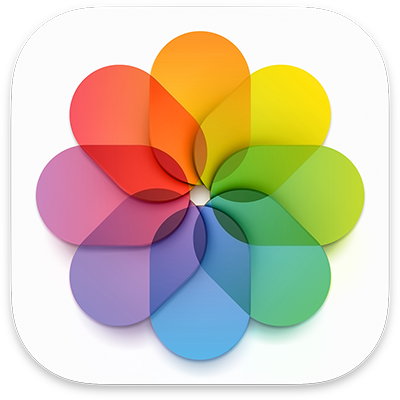
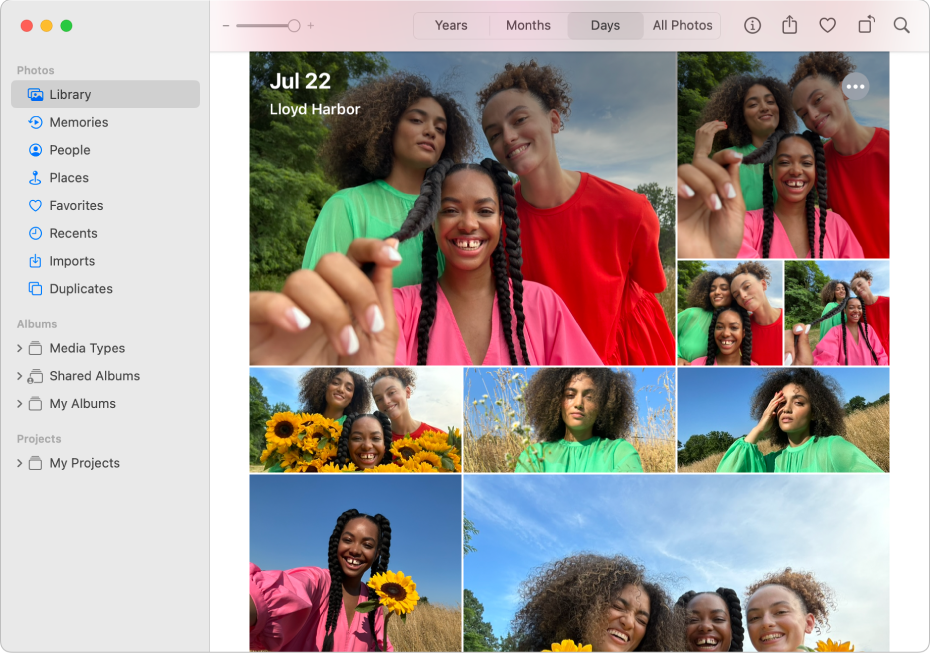
तस्वीर ऐप शुरू करें
अपनी तस्वीरें और वीडियो देखने और व्यवस्थित करने के लिए तस्वीर का उपयोग करके तेज़ी से शुरुआत करें, फिर जानें कि आप और क्या कर सकते हैं।
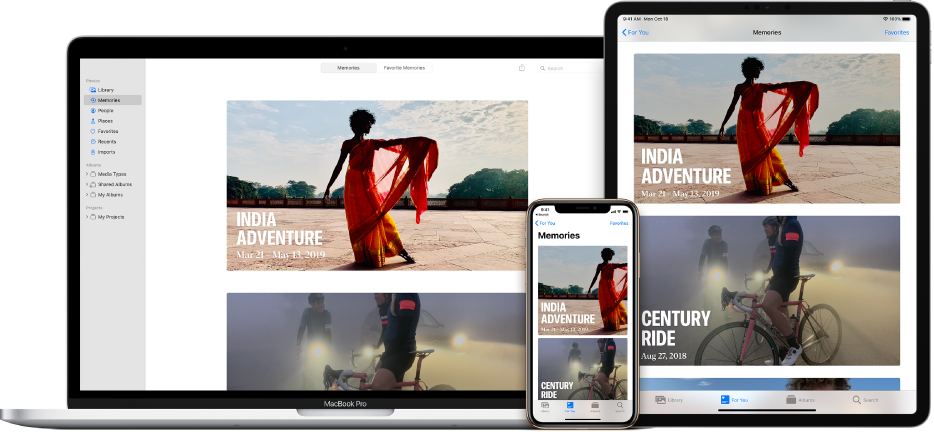
आपकी तस्वीरें, हर जगह
iCloud तस्वीर से आपकी तस्वीरें और वीडियो हमेशा आपके साथ रहते हैं, भले ही आप किसी भी डिवाइस का उपयोग कर रहे हों। अपने iPhone पर कोई तस्वीर लें और वह ऑटोमैटिकली ही आपके Mac पर तस्वीर में दिखाई देगी।
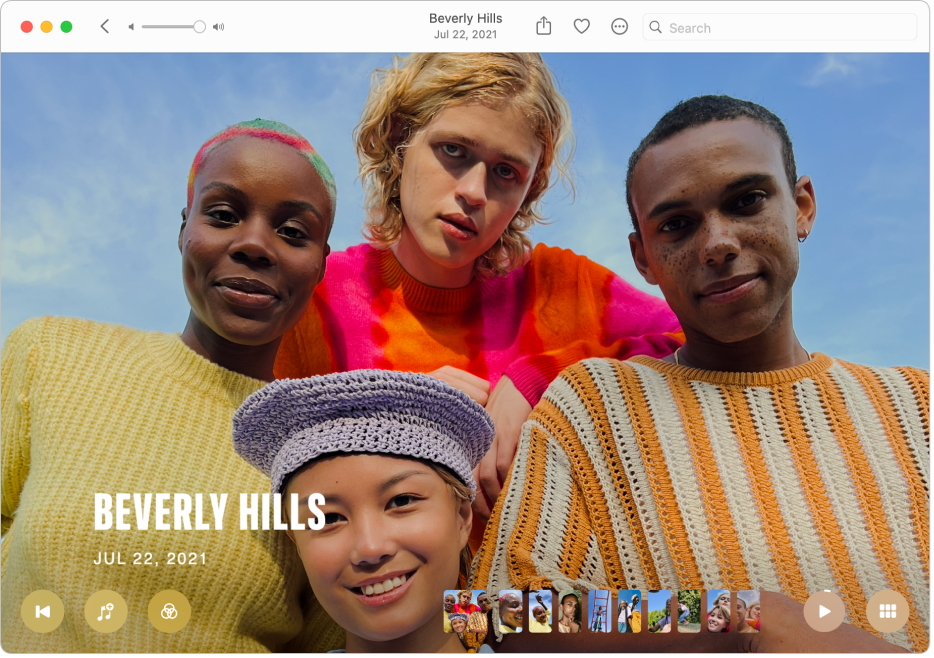
यादों का आनंद लें
“यादें” ट्रिप, छुट्टियाँ, लोग, पालतु पशु आदि को ढूँढने के लिए बड़ी होशियारी से आपकी तस्वीरों और वीडियो को क्यूरेट करता है, फिर उन्हें सुंदर संग्रह के रूप में पेश करता है—थीम संगीत, शीर्षक और सिनेमाई संपादन के साथ।
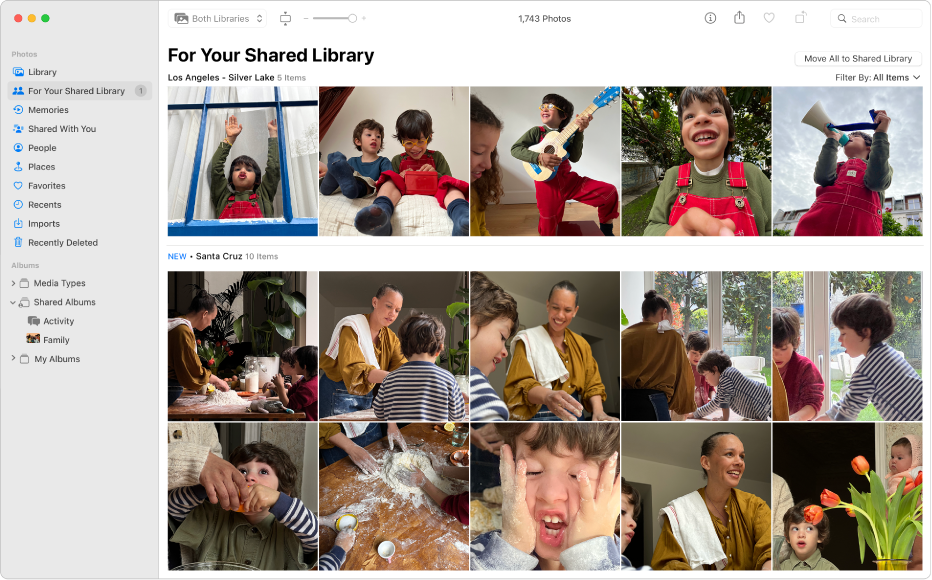
ख़ूबसूरत पलों की पूरी लाइब्रेरी शेयर करें
iCloud शेयर की गई तस्वीर लाइब्रेरी के साथ, अधिकतम पाँच अन्य लोगों के साथ तस्वीरें और वीडियो बाधारहित तरीक़े से शेयर करें ताकि सभी लोग तस्वीर संग्रह पर सहयोग कर सकें और अधिक पूर्ण यादों का एक ही जगह पर आनंद ले सकें।
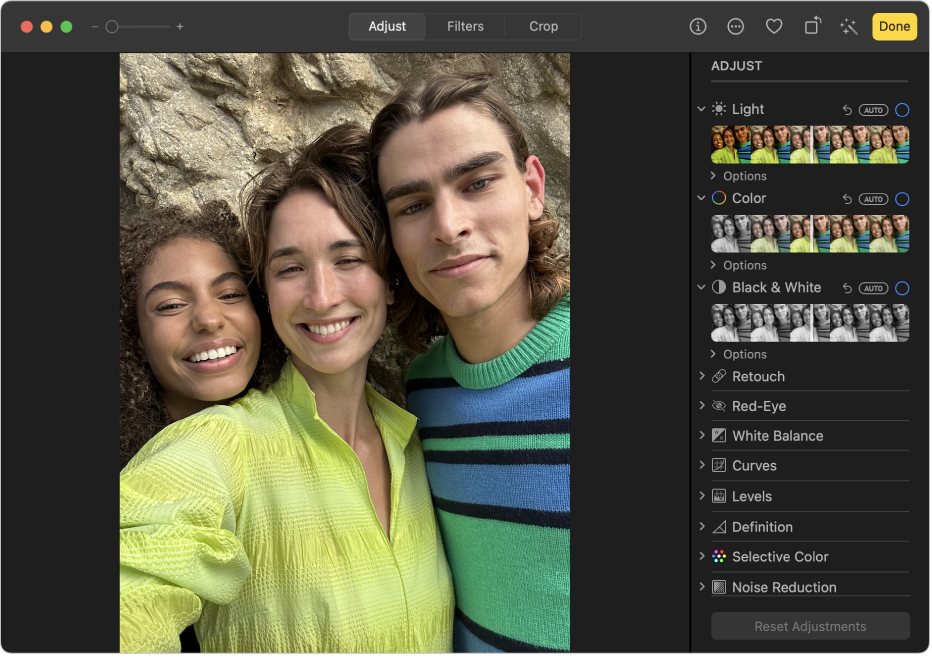
अच्छी तस्वीरों को और भी बेहतर बनाएँ
आपको संपादन करने के लिए प्रो होने की आवश्यकता नहीं है। तस्वीर संपादन टूल का उपयोग करके अपनी तस्वीरों, वीडियो और Live Photos को सही रूप दें। आप प्रकाश और रंग को बेहतर बना सकते हैं, फ़िल्टर लागू कर सकते हैं, क्रॉपिंग के ज़रिए फ़्रेमिंग को बेहतर बना सकते हैं इत्यादि।
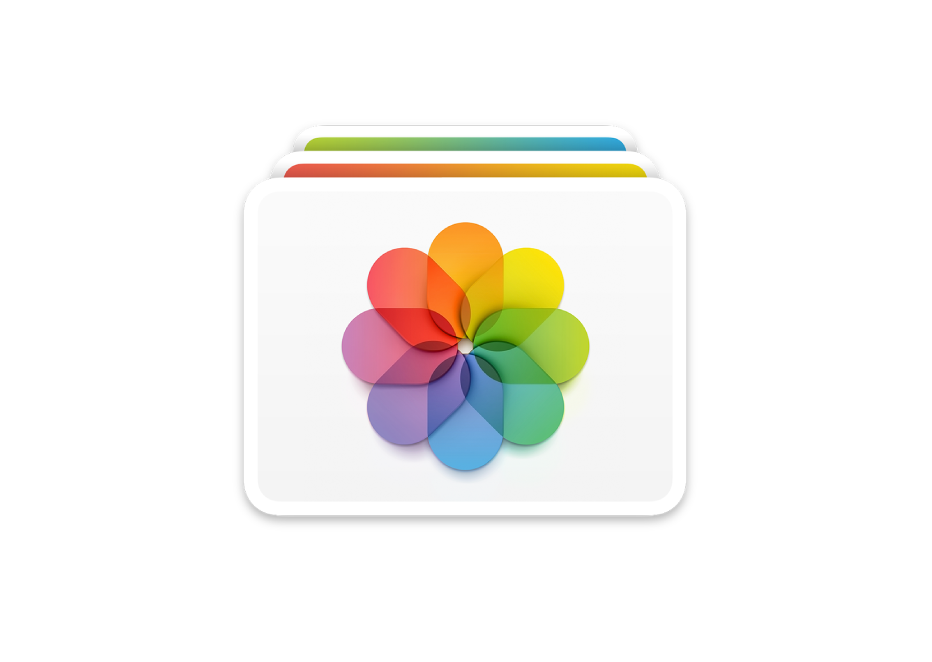
आपकी तस्वीरें कहाँ संग्रहित हैं?
तस्वीरें इंपोर्ट, प्रबंधित और एक्सपोर्ट करने के लिए लाइब्रेरी का उपयोग करें।
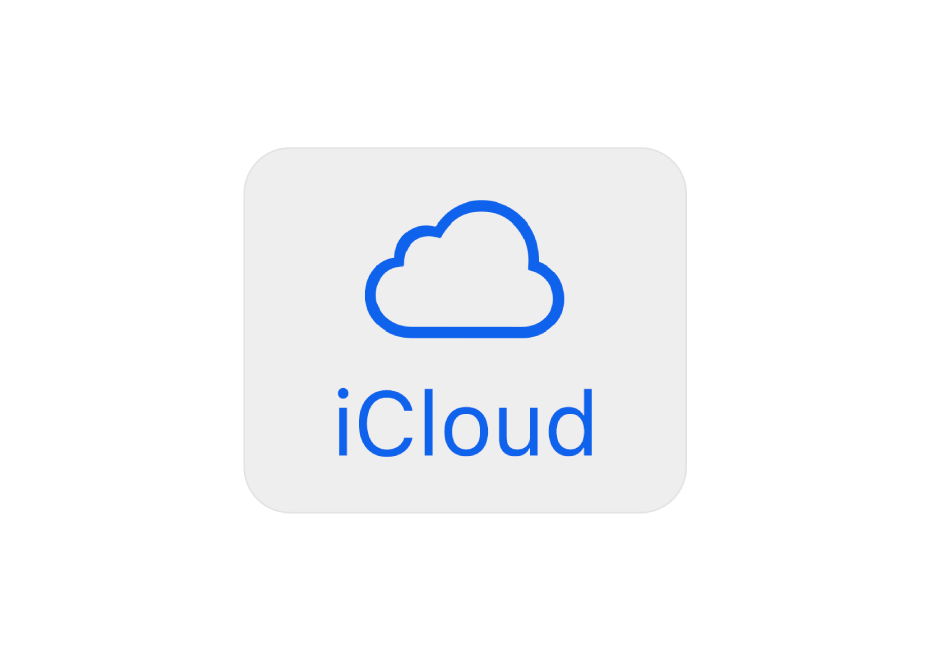
अपने Mac पर जगह बचाएँ
पूर्ण रिज़ोल्यूशन वाली तस्वीरें और वीडियो iCloud में सहेजें।
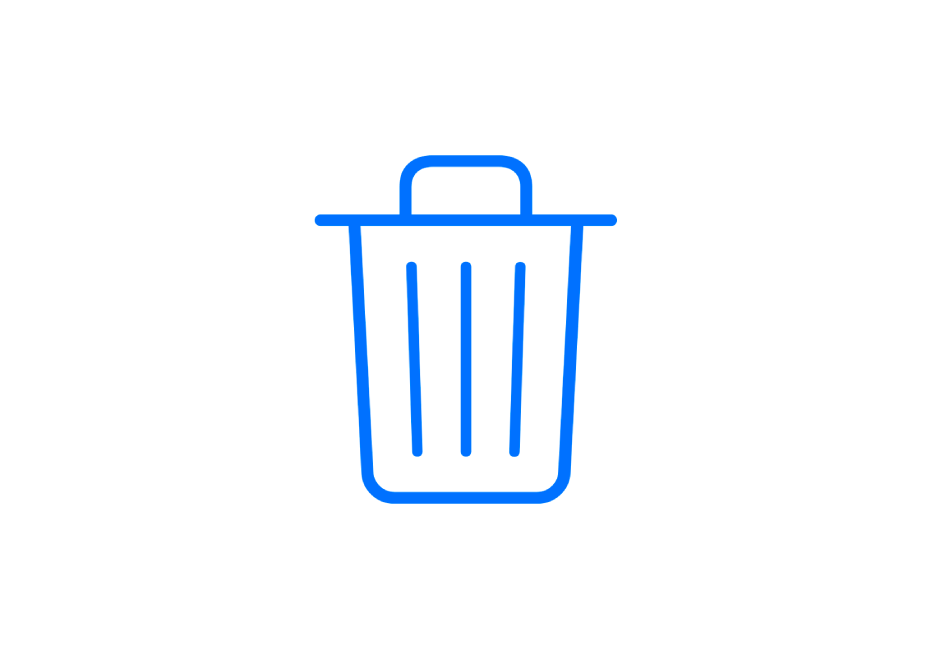
डिलीट की गई तस्वीरें रिकवर करें
आप हाल में डिलीट की गई तस्वीरों और वीडियो को रिकवर कर सकते हैं।
Mac पर तस्वीर में तस्वीरें डिलीट करें या डिलीट की गई तस्वीरों को फिर से प्राप्त करें
तस्वीर यूज़र गाइड को एक्सप्लोर करने के लिए, पेज के शीर्ष पर विषय-सूची पर क्लिक करें या खोज फ़ील्ड में कोई शब्द या वाक्यांश दर्ज करें।
यदि आपको अधिक सहायता चाहिए, तो तस्वीर Support वेबसाइट पर जाएँ।